Kako mogu izbrisati svoje osobne podatke iz uređaja?
Kada kupujete novi uređaj ili se prebacujete na novi uređaj, važno je poništiti i ukloniti sve osobne podatke sa starog uređaja. Saznajte više o tome kako zaštititi svoje osobne podatke vraćanjem uređaja na tvorničke postavke i brisanjem svih podataka.
Prije nego što isprobate neke od dolje navedenih preporuka, provjerite jesu li softver i povezane aplikacije na vašem uređaju ažurirane na najnoviju verziju. Da biste ažurirali softver mobilnog uređaja, slijedite sljedeći postupak:
1. korak Idite na Postavke > Ažuriranje softvera.
2. korak Dodirnite Preuzmi i instaliraj.
3. korak Pratite upute na zaslonu.
1. provjera Napravite sigurnosnu kopiju podataka prije vraćanja tvorničkih postavki
Vraćanjem tvorničkih postavki trajno se uklanjaju svi podaci koji se više neće moći vratiti. Važno je da unaprijed premjestite sve svoje podatke na sigurnu lokaciju. Upotrijebite Smart Switch da biste povezali uređaj na računalo i sigurnosno kopirali svoje podatke.
Što je Smart Switch?
Smart Switch je računalni program koji sigurnosno kopira ili premješta sigurnosno kopirane podatke na nove ili postojeće uređaje i olakšava ažuriranje softvera na najnoviju verziju. Smart Switch je instaliran prema zadanome na većini modela Galaxy i može se aktivirati odlaskom na Postavke > Računi i sigurnosno kopiranje > Smart Switch.
1. korak Preuzmite Smart Switch PC na svoje računalo. Kliknite ovdje za preuzimanje programa Smart Switch PC.
2. korak Nakon završetka instalacije otvorite program Smart Switch. Pomoću USB kabela povežite uređaj i računalo.

3. korak Na uređaju odaberite Dopusti u skočnoj poruci „Dopustiti pristup podacima s telefona?”
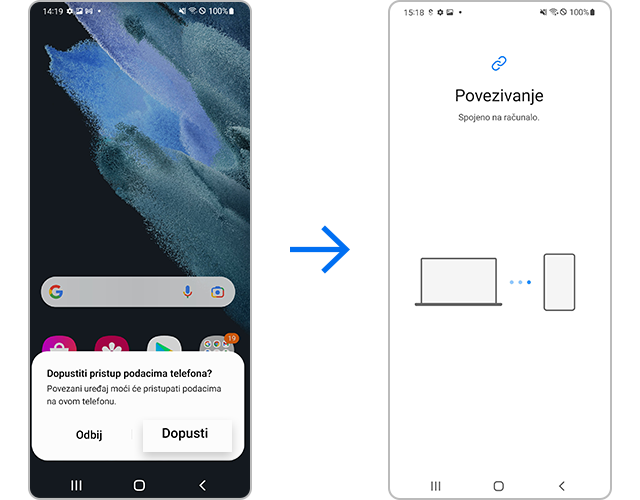
4. korak Nakon uspješnog povezivanja, na računalu će se pojaviti skočni prozor. Odaberite Sigurnosno kopiranje u donjem lijevom kutu zaslona.
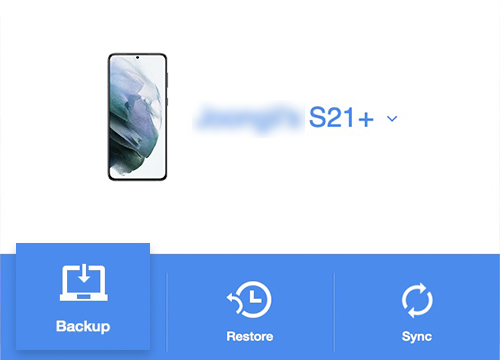
5. korak Nakon odabira datoteka za sigurnosno kopiranje odaberite U redu.
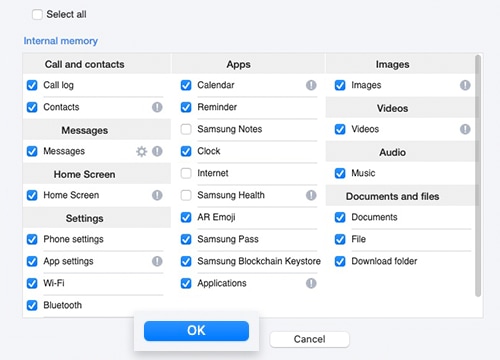
6. korak Vaše će računalo automatski započeti proces sigurnosnog kopiranja. Ovisno o veličini podataka za sigurnosno kopiranje, to može potrajati nekoliko minuta. Nakon što završi, kliknite U redu.
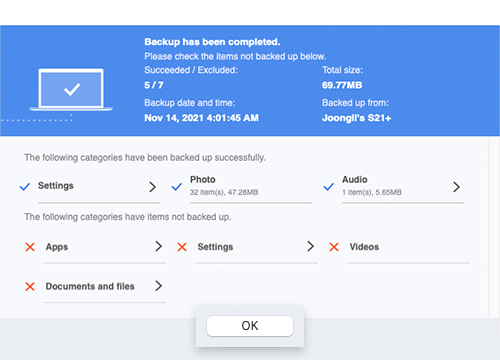
Napomena:
- Kontakti, Podsjetnici, Poruke, Kalendar, Nedavna povijest, Sadržaji, Videozapisi, Glazba, Fotografije, Dokumenti, Aplikacije, Informacije o računu i postavke, Alarm/Vrijeme, Informacije o računu e-pošte, Početni zaslon, Postavke itd. mogu se prenijeti putem programa Smart Switch. Međutim, skrivene datoteke i datoteke koje se nalaze u Sigurnoj mapi neće se premjestiti.
Da biste premjestili skrivene datoteke ili datoteke u Sigurnoj mapi, najprije onemogućite sigurnosne postavke.
2. provjera Brisanje Google računa
Prije nego što poništite uređaj, isključite Google račun povezan s uređajem. Ako uređaj vratite na tvorničke postavke dok je povezan na vaš Google račun, uređaj će možda zahtijevati provjeru autentičnosti s pomoću vašeg Google računa i lozinke.
Ako ste povezali više Google računa, ponovite sljedeće korake dok se svi računi ne izbrišu.
3. provjera Vraćanje tvorničkih postavki iz Postavki
Vraćanje tvorničkih postavki iz izbornika Postavke trajno će izbrisati sve podatke, uključujući datoteke i preuzete aplikacije.
Napomena:
- Vraćanje tvorničkih postavki vratit će vaš uređaj na zadane tvorničke postavke i možda će izbrisati ili poništiti vaše osobne datoteke poput Preuzimanja, Melodija, Slika, Aplikacija, Kontakata itd., koji se nalaze u unutarnjoj pohrani uređaja.
- Za uređaje koji podržavaju vanjsku memoriju, Vraćanje tvorničkih postavki neće izbrisati podatke spremljene na SD karticu. Zato se, kada prodajete uređaj ili prenosite vlasništvo uređaja, pobrinite da odspojite račun i uklonite SD karticu. Možete izbrisati sve podatke s SD kartice tako da idete u Postavke > Baterija i podrška za uređaj > Pohrana > SD kartica > Formatiranje > Formatiranje SD kartice.
Informacije o provjeri autentičnosti za FRP (Zaštita od vraćanja tvorničkih postavki) nakon Vraćanje tvorničkih postavki
U skladu s Googleovom sigurnosnom politikom, ovaj se zaslon prikazuje na uređajima s FRP-om (Zaštita od vraćanja tvorničkih postavki) koji je lansiran počevši od sustava Android 5.1 (Lollipop OS). Ova je značajka omogućena s ciljem sprječavanja drugih da ponovno postave i upotrebljavaju izgubljene telefone i može zahtijevati provjeru autentičnosti Google računa u slučajevima kada je uređaj ponovno postavljen ili poništen metodama izvan uobičajenog ponovnog pokretanja ili Vraćanje tvorničkih postavki u Postavkama.
Ako ste zaboravili lozinku za svoj Google račun, preporučuje se da odete u najbliži servisni centar i obratite se tehničaru za rješavanje problema.
Napomena: Snimke zaslona uređaja i izbornici mogu se razlikovati ovisno o modelu uređaja i verziji softvera.
Zahvaljujemo na povratnim informacijama
Molimo vas da odgovorite na sva pitanja.




















_JPG$)